Địa chỉ MAC (Media Access Control) là một mã định danh duy nhất được gán cho giao diện mạng của mỗi thiết bị. Trên máy Mac, đây là mã phần cứng duy nhất cho card WiFi hoặc Ethernet. Mỗi thiết bị đều có địa chỉ MAC riêng biệt để mạng có thể phân biệt giữa các thiết bị và tránh xung đột. Vậy địa chỉ MAC là gì và làm thế nào để thay đổi địa chỉ MAC trên máy Mac? Hãy cùng Afropolitan Group tìm hiểu chi tiết trong bài viết này.
Contents
Bạn sẽ học được gì trong bài viết này?
- Hiểu rõ khái niệm địa chỉ MAC và tầm quan trọng của nó.
- Biết cách kiểm tra địa chỉ MAC hiện tại trên máy Mac.
- Nắm vững các bước thay đổi địa chỉ MAC trên macOS bằng Terminal.
- Giải đáp các thắc mắc thường gặp về việc thay đổi địa chỉ MAC.
Địa Chỉ MAC Là Gì? Tại Sao Phải Thay Đổi?
Địa chỉ MAC là một chuỗi ký tự gồm 12 ký tự hệ thập lục phân, được nhà sản xuất gán cứng cho card mạng. Nó đóng vai trò như “chứng minh thư” của thiết bị trên mạng, cho phép router và các thiết bị khác nhận diện và giao tiếp với nhau.
Vì địa chỉ MAC là cố định, nên nó thường được sử dụng để kiểm soát truy cập mạng. Ví dụ, bạn có thể thiết lập router chỉ cho phép các thiết bị có địa chỉ MAC cụ thể kết nối với mạng WiFi nhà mình. Điều này giúp tăng cường bảo mật, ngăn chặn truy cập trái phép ngay cả khi người khác biết mật khẩu WiFi.
Tuy nhiên, trong một số trường hợp, bạn có thể cần thay đổi địa chỉ MAC của máy Mac, chẳng hạn như:
- Vượt qua giới hạn truy cập: Nếu địa chỉ MAC của bạn bị chặn bởi router, việc thay đổi địa chỉ MAC có thể giúp bạn kết nối lại với mạng.
- Nâng cao tính bảo mật: Thay đổi địa chỉ MAC định kỳ có thể giúp ẩn danh thiết bị của bạn trên mạng, giảm nguy cơ bị theo dõi.
- Khắc phục sự cố mạng: Trong một số trường hợp hiếm hoi, việc thay đổi địa chỉ MAC có thể giúp giải quyết các vấn đề kết nối mạng.
Kiểm Tra Địa Chỉ MAC Hiện Tại
Trước khi thay đổi địa chỉ MAC, bạn cần biết địa chỉ MAC hiện tại của máy Mac. Thực hiện theo các bước sau:
- Vào System Preferences -> Network.
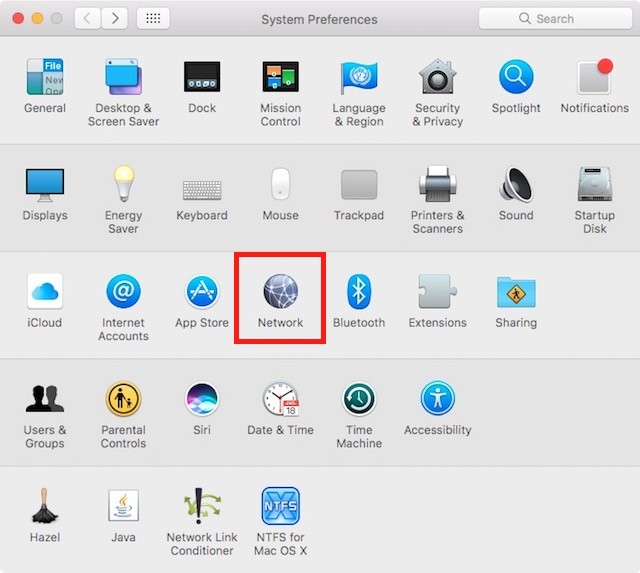 Cài đặt mạng trên macOS
Cài đặt mạng trên macOS
- Chọn card mạng bạn đang sử dụng (Wi-Fi hoặc Ethernet), sau đó nhấp vào “Advanced”.
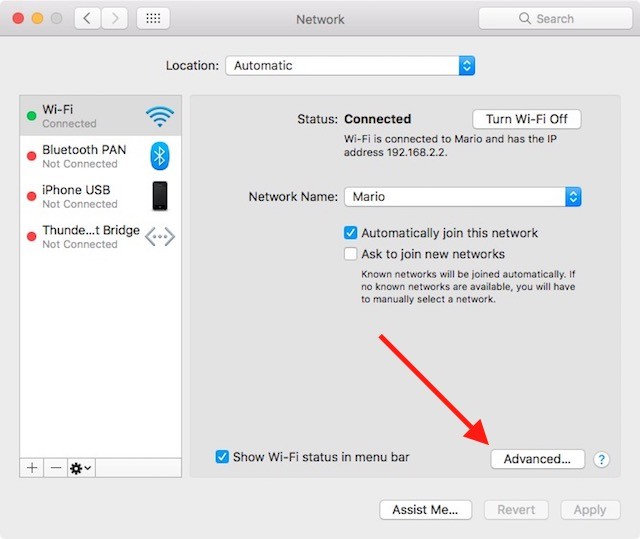 Chọn Advanced trong cài đặt mạng
Chọn Advanced trong cài đặt mạng
- Chuyển sang tab “Hardware”. Địa chỉ MAC của bạn sẽ được hiển thị trong mục MAC Address. Hãy ghi lại địa chỉ này phòng trường hợp bạn cần khôi phục lại.
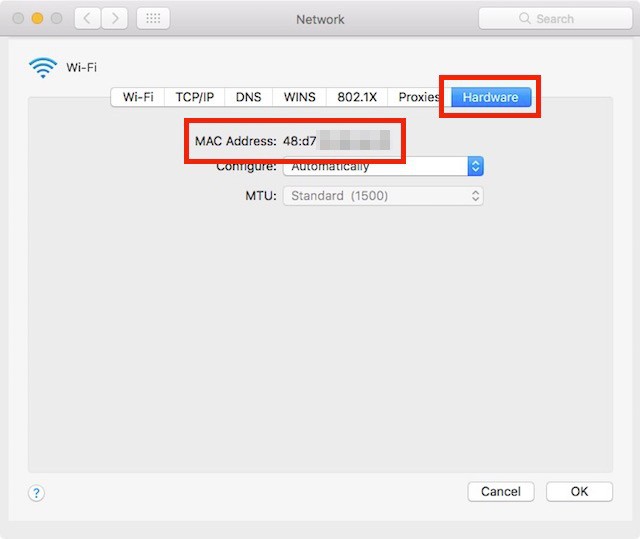 Xem địa chỉ MAC trên tab Hardware
Xem địa chỉ MAC trên tab Hardware
Thay Đổi Địa Chỉ MAC Bằng Terminal
Để thay đổi địa chỉ MAC, bạn cần sử dụng Terminal – một ứng dụng dòng lệnh mạnh mẽ trên macOS.
- Xác định tên giao diện mạng: Nhấn giữ phím “option” và nhấp vào biểu tượng WiFi trên thanh menu. Tên giao diện (ví dụ: en0, en1) sẽ được hiển thị.
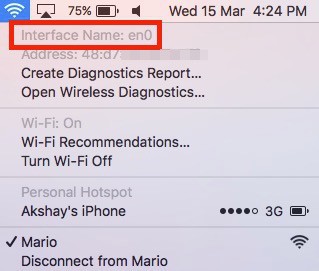 Xem tên giao diện mạng
Xem tên giao diện mạng
- Tạo địa chỉ MAC ngẫu nhiên: Mở Terminal và nhập lệnh sau:
openssl rand -hex 6 | sed 's/\(..\)/\1:/g; s/.$//'. Lệnh này sẽ tạo ra một địa chỉ MAC ngẫu nhiên.
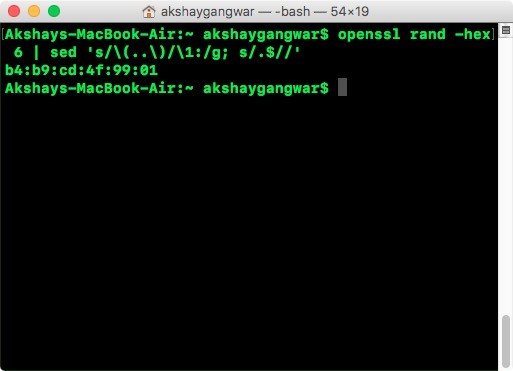 Tạo địa chỉ MAC ngẫu nhiên
Tạo địa chỉ MAC ngẫu nhiên
- Ngắt kết nối mạng: Nhấn giữ phím “option” và nhấp vào biểu tượng WiFi trên thanh menu, sau đó chọn “Disconnect”.
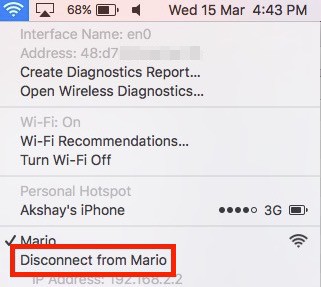 Ngắt kết nối WiFi
Ngắt kết nối WiFi
- Thay đổi địa chỉ MAC: Trong Terminal, nhập lệnh sau, thay thế
en0bằng tên giao diện mạng của bạn vàxx:xx:xx:xx:xx:xxbằng địa chỉ MAC ngẫu nhiên bạn đã tạo ở bước 2:sudo ifconfig en0 ether xx:xx:xx:xx:xx:xx. Bạn sẽ được yêu cầu nhập mật khẩu quản trị viên.
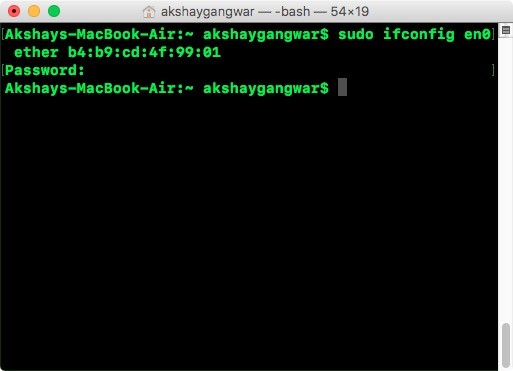 Thay đổi địa chỉ MAC
Thay đổi địa chỉ MAC
- Kết nối lại mạng: Kết nối lại với mạng WiFi của bạn và kiểm tra lại địa chỉ MAC để xác nhận việc thay đổi đã thành công.
1. Thay đổi địa chỉ MAC có ảnh hưởng đến hiệu suất mạng không?
Không, việc thay đổi địa chỉ MAC không ảnh hưởng đến tốc độ hay hiệu suất mạng của bạn.
2. Tôi có thể thay đổi địa chỉ MAC trở lại địa chỉ ban đầu không?
Có, bạn chỉ cần lặp lại các bước trên và nhập địa chỉ MAC ban đầu của bạn vào lệnh sudo ifconfig en0 ether xx:xx:xx:xx:xx:xx.
3. Thay đổi địa chỉ MAC có hợp pháp không?
Việc thay đổi địa chỉ MAC bản thân nó không phải là bất hợp pháp. Tuy nhiên, việc sử dụng nó cho mục đích bất hợp pháp, như truy cập trái phép vào mạng của người khác, là vi phạm pháp luật.
4. Địa chỉ MAC có bị reset khi khởi động lại máy không?
Có, địa chỉ MAC sẽ trở về mặc định sau khi khởi động lại máy. Bạn cần thực hiện lại các bước trên nếu muốn tiếp tục sử dụng địa chỉ MAC đã thay đổi.
5. Tôi có cần phải là quản trị viên để thay đổi địa chỉ MAC không?
Có, bạn cần quyền quản trị viên để thực hiện lệnh sudo ifconfig.
6. Có cách nào khác để thay đổi địa chỉ MAC mà không cần dùng Terminal không?
Hiện tại, cách sử dụng Terminal là phương pháp phổ biến và đáng tin cậy nhất để thay đổi địa chỉ MAC trên macOS.
7. Tôi nên làm gì nếu gặp lỗi khi thay đổi địa chỉ MAC?
Hãy kiểm tra kỹ lại tên giao diện mạng và địa chỉ MAC bạn đã nhập. Nếu vẫn gặp lỗi, hãy tìm kiếm giải pháp trên các diễn đàn hỗ trợ kỹ thuật của Apple hoặc Afropolitan Group.
Kết Luận
Việc thay đổi địa chỉ MAC trên máy Mac có thể giúp bạn vượt qua các hạn chế truy cập, tăng cường bảo mật và khắc phục sự cố mạng. Tuy nhiên, hãy nhớ rằng việc thay đổi địa chỉ MAC có thể vi phạm chính sách sử dụng của một số mạng. Hãy cân nhắc kỹ trước khi thực hiện.
